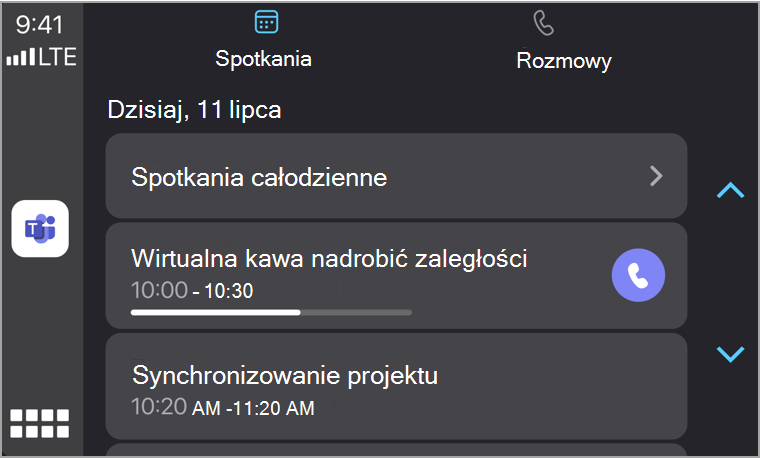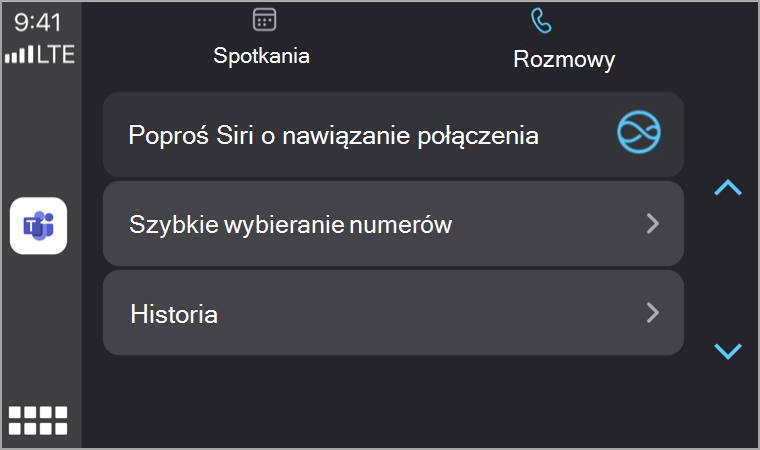Nawiązywanie połączeń w aplikacji Microsoft Teams za pomocą usługi Apple CarPlay
Bezpiecznie prowadź połączenia audio aplikacji Teams w podróży za pomocą Apple CarPlay.
Konfigurowanie funkcji CarPlay
Oto, czego potrzebujesz, aby korzystać z funkcji CarPlay z aplikacją Teams:
-
Pojazd, który obsługuje CarPlay
-
iPhone
-
Aplikacja Teams dla systemu iOS (wersja wydana 31 sierpnia 2021 r. lub nowsza)
Podłącz telefon do samochodu za pomocą połączenia Bluetooth lub USB. Ekran urządzenia powinien być automatycznie wyświetlany na ekranie samochodu z dostępnymi aplikacjami CarPlay. Naciśnij aplikację Teams, aby rozpocząć.
Dołączanie do spotkania
Wybierz kartę Spotkania
-
Na pasku postępu jest wyświetlana część spotkania. Naciśnij, aby dołączyć.
-
Zostaną wyświetlone tylko spotkania tego dnia.
-
Spotkania całodzienne nie są wyświetlane, chyba że są zaznaczone.
-
Nie można dołączyć do spotkań zewnętrznych.W przypadku takich spotkań dołącz na telefonie, a następnie przejdź do funkcji CarPlay.
-
Porada: Podczas połączenia lub spotkania naciśnij ikonę aplikacji Teams po lewej stronie ekranu, aby zmienić widok spotkania. Możesz również wyciszyć, podnieść rękę lub wyjść.
Nawiązywanie połączeń
Istnieją trzy sposoby nawiązywania połączeń za pośrednictwem Carplay.
Siri
Siri może nawiązywać połączenia i dołączać do trwających spotkań. Siri można aktywować na wiele sposobów, w tym na ekranie głównym, naciskając aplikację Teams.
W dodatku:
-
Przejdź do karty Połączenia
-
Wybierz pozycję Zapytaj Siri, aby nawiązać połączenie.
-
Wypowiedz nazwę kontaktu, do którego chcesz zadzwonić, lub użyj poleceń głosowych Siri, aby ułatwić nawiązywanie połączeń.
Uwaga: Jeśli wiele kontaktów ma taką samą nazwę, zostaną one wyświetlone na ekranie samochodu. Naciśnij prawidłowy, aby rozpocząć połączenie.
Oto przykłady tego, co można powiedzieć:
-
"Zadzwoń do Beth Davies i Aadi Kapoor przy użyciu aplikacji Teams".
-
"Użyj aplikacji Teams, aby wyszukać moje ostatnie połączenie".
-
"Dołącz do mojego spotkania w aplikacji Teams".
Uwaga: Jeśli polecenia głosowe Siri nie działają automatycznie, skontaktuj się z administratorem IT, aby upewnić się, że zezwalają na korzystanie z usługi CarPlay w aplikacji Teams.
Szybkie wybieranie
Wybierz pozycję Szybkie wybieranie, aby wyświetlić listę kontaktów. Wybierz jedną z nich, do którą chcesz zadzwonić.
Historia
Wybierz pozycję Historia, aby wyświetlić ostatnie połączenia wykonane i odebrane. Wybierz dowolną z tych osób, aby nawiązać z nimi połączenie.